Hvordan overføre fra iPhone til Samsung Galaxy S20?
Hvis du er villig til å bytte telefon fra en iOS-enhet til en Android, er det primære problemet som begrenser deg til å gjøre det tap av data og dataoverføring fra en enhet til en annen. I denne artikkelen lærer vi hvordan du overfører data fra iPhone til Samsung Galaxy S20, med noen enkle og beste teknikker. De diskuterte teknikkene vil sikre at dataene dine ikke går tapt.

Del 1: Overfør fra iPhone til Samsung Galaxy S20 direkte (enkelt og raskt)
DrFoneTool – Phone Transfer-programmet er et telefonoverføringsverktøy, du kan enkelt overføre alle typer data som bilder, musikk, kontakter, meldinger, kalender osv. fra en telefon til en annen.
La oss se hvordan vi kan overføre data fra iPhone til Galaxy S20
DrFoneTool – Telefonoverføring lar deg overføre data mellom forskjellige telefoner med ett klikk, inkludert Android, iOS, Symbian og WinPhone. Bruk dette programmet til å overføre og formidle data mellom noen av dem.
Nedenfor er det en detaljert trinnvis prosess som forklarer hvordan du kan overføre alle dataene dine fra en telefon til en annen ved hjelp av datamaskin
Trinn 1. Koble mobiltelefonen til datamaskinen
Etter å ha åpnet DrFoneTool på datamaskinen, velg ‘Telefonoverføring’ blant modulene.

Sørg for at du har koblet begge enhetene dine til den. La oss her ta en iOS og en Samsung Galaxy S20 (en hvilken som helst Android-enhet) som eksempel.

Dataene fra kildeenheten vil bli formidlet/overført til destinasjonsenheten. For å bytte posisjon kan du også bruke ‘Vend’-knappen.
Trinn 2. Velg filen og begynn å overføre
Velg filtypene du ønsker å flytte. For å starte prosessen, klikk på Start overføring. Før prosessen er fullført, vennligst ikke koble fra enhetene for maksimal effektivitet.

Før du starter dataoverføringsprosessen mellom begge telefonene, hvis du ønsker å slette dataene til destinasjonsenheten, må du merke av for ‘Slett data før kopiering’.
Alle filene du valgte vil bli overført til den målrettede telefonen på et par minutter.

Del 2: Overfør fra iCloud Backup til Samsung Galaxy S20 (trådløst og trygt)
1. DrFoneTool – Bytt app
Hvis du ikke har en datamaskinenhet og ønsker å overføre data fra en iOS-enhet til en Android-enhet, her er en detaljert trinnvis prosess som veileder deg hvordan du gjør det.
Slik synkroniserer du data fra iCloud-kontoen til Android
Trinn 1. Trykk på ‘Importer fra iCloud’ etter at du har installert Android-versjonen av DrFoneTool – Switch.
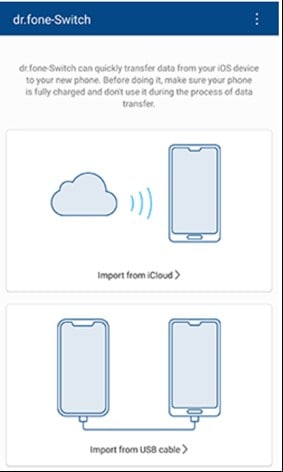
Trinn 2. Logg inn på iCloud-kontoen med Apple ID og passord.
Hvis du har aktivert tofaktorautentisering, skriv inn bekreftelseskoden.
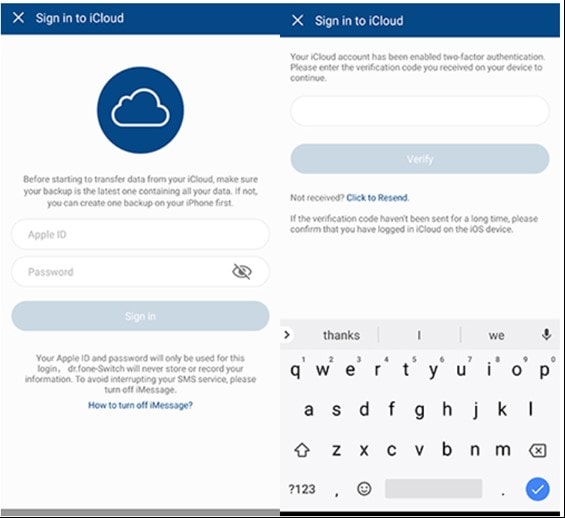
Trinn 3. På iCloud-kontoen din nå om en stund senere kan alle typer data oppdages.
Trykk på ‘Start importering’ etter å ha valgt ønskede data eller alle disse dataene.
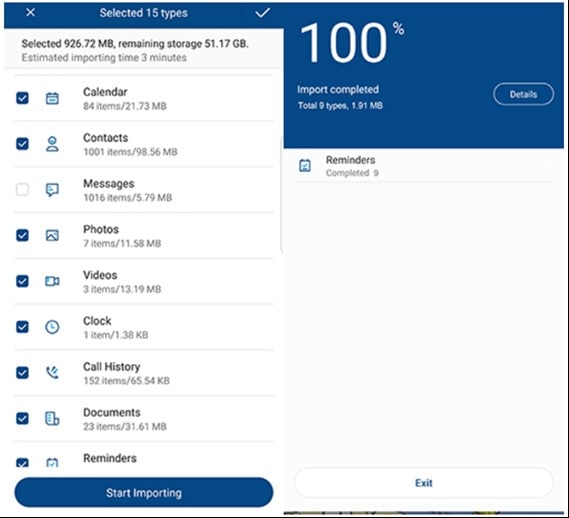
Trinn 4. Len deg tilbake til og med mindre dataimporten er fullført. Deretter kan du avslutte denne appen og sjekke dataene som er synkronisert fra iCloud på din Android-telefon eller -nettbrett.
Prons:
- Overfør data fra iPhone til Android uten PC.
- Støtt vanlige Android-telefoner (inkludert Xiaomi, Huawei, Samsung, etc.)
Cons:
- For direkte dataoverføring, koble iPhone til Android ved å bruke en iOS-til-Android-adapter.
2. Samsung Smart Switch-app
Eksporter data fra iCloud til Samsung S20 med Smart Switch
Hvis du bruker Samsung Smart Switch-appen, er synkronisering av iTunes med Samsung bare en enkel oppgave.
Det har blitt enklere å synkronisere iCloud til Samsung S20 ettersom det utvider kompatibiliteten med iCloud. Her er hvordan-
Hvordan overføre data fra iCloud til Samsung S20 med Smart Switch
- Last ned Smart Switch fra Google Play på din Samsung-enhet. Åpne appen, klikk deretter på ‘TRÅDLØS’, trykk deretter på ‘MOTTAK’ og velg alternativet ‘iOS’.
- Logg på med Apple ID og passord. Velg nå ønsket innhold du vil overføre fra iCloud til Samsung Galaxy S20 og trykk ‘IMPORTER.’
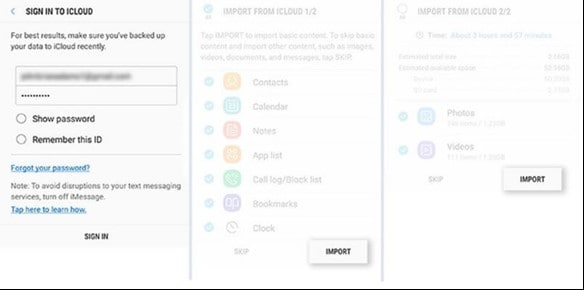
- Hvis du bruker en USB-kabel, hold iOS-kabel, Mirco USB og USB-adapter tilgjengelig. Deretter laster du inn Smart Switch på din Samsung S20-modell og klikker på ‘USB-KABEL’.
- Koble videre de to enhetene med iPhones USB-kabel og USB-OTG-adapteren med Samsung S20.
- Klikk på ‘Stol’ etterfulgt av å trykke ‘Neste’ for å fortsette videre. Velg filen og trykk på ‘OVERFØR’ for å overføre/overføre fra iCloud til Samsung S20.
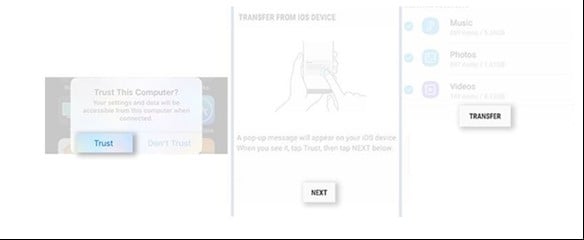
Prons:
- Trådløs overføring.
Cons:
- Kun for Samsung-telefoner.
Hvis du foretrekker å kjøre en stasjonær programvare for å overføre data, bruk DrFoneTool – Telefonoverføring. Det er en problemfri løsning. Koble begge telefonene til datamaskinen og begynn å overføre data med ett klikk.
Del 3: Overfør fra iTunes Backup til Samsung Galaxy S20 uten iTunes.
Trinn 1. Velg sikkerhetskopifilen
Start DrFoneTool og velg Phone Backup. Koble Samsung S20 til datamaskinen. Klikk på Gjenopprett.
Det vil gi alternativet Vis sikkerhetskopieringshistorikk hvis du har brukt denne funksjonen til å sikkerhetskopiere iOS-enheten din før. Klikk på alternativet Vis sikkerhetskopieringshistorikk for å se indeksen for sikkerhetskopifilen.

Etter det vil DrFoneTool vise sikkerhetskopieringshistorikken. Bare velg sikkerhetskopifilen du vil ha, og klikk på Neste nederst i programmet eller visningsknappen ved siden av sikkerhetskopifilen.

Trinn 2. Vis og gjenopprett sikkerhetskopifilen
Programmet vil ta noen sekunder å undersøke sikkerhetskopifilen og vise alle data i kategorier i sikkerhetskopifilen etter at du klikker på Vis.
Etter at du har funnet filene du trenger, kan du velge noen få filer eller velge dem alle for å gå videre til neste trinn.

For øyeblikket støtter DrFoneTool for å gjenopprette musikk, Safari-bokmerker, anropslogg, kalender, talememo, notater, kontakter, meldinger, bilder, videoer til enheten. Så du kan gjenopprette disse dataene til din Samsung-enhet eller overføre dem alle til datamaskinen.
Hvis du vil gjenopprette filene til enheten, velger du filene og klikker på Gjenopprett til enhet. Om et par sekunder vil du få disse filene på Android-dingsen din.
Hvis du vil eksportere de valgte filene til datamaskinen din, klikker du på Eksporter til PC. Velg deretter lagringsbanen for å overføre dataene dine.
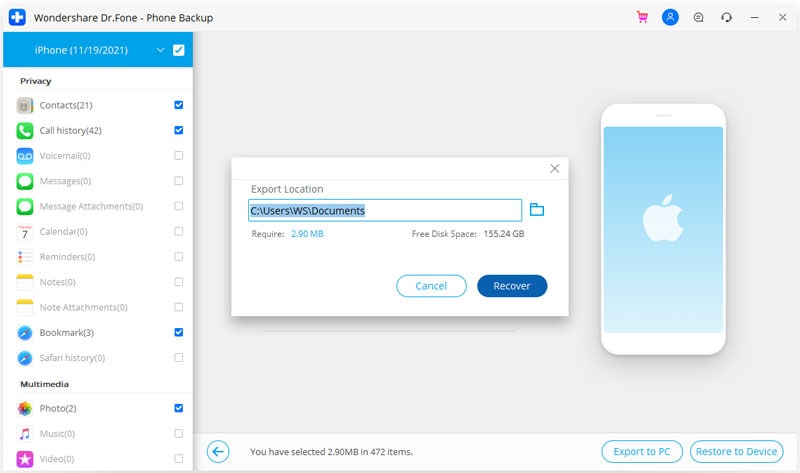
Avsluttende ord
Teknikkene som er diskutert ovenfor er ment å løse problemet ditt og fortelle deg hvordan du overfører fra iPhone til Samsung Galaxy S20. Disse teknikkene vil veilede deg gjennom å overføre filen din raskt og raskt. Metoden som er diskutert her, er relatert til både brukere – som er villige til å overføre dataene sine ved hjelp av en datamaskin og uten å bruke den. Så til slutt håper vi at denne artikkelen vil hjelpe deg med å løse problemet knyttet til dataoverføring.
Siste artikler